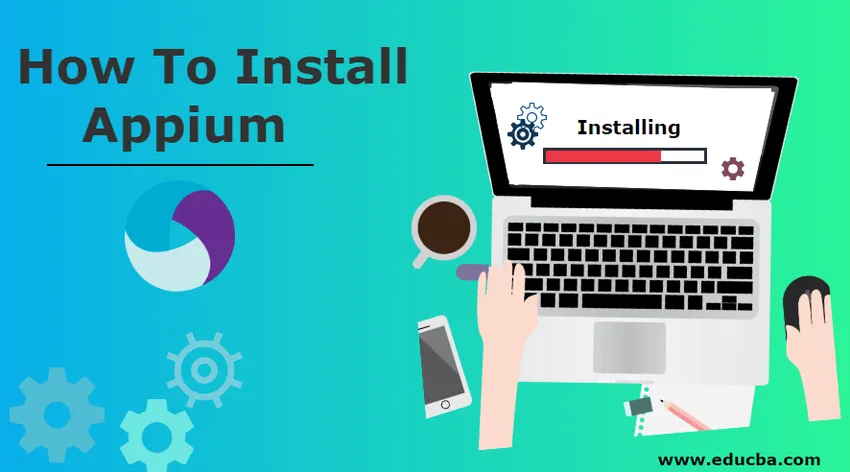
Jak nainstalovat Appium
Appium je rámec automatizačního testovacího nástroje, který se používá pro testování aplikací na různých platformách. Appium je open source a multiplatformní. Používá se hlavně pro automatizaci nativních a hybridních aplikací pro IOS a Android. V Appiu lze testovací kód psát v jakémkoli jazyce, jako je Java, C #, ruby atd. Protože je Appium open source, lze snadno testovat aplikace na více zařízeních a emulátorech.
Proces instalace Appia:
Níže uvedený postup se týkal instalace aplikace Appium pro Windows a platformy Mac OS:
Krok 1: Instalace sady Java Development Kit
Jednotlivec musí nainstalovat JDK do systému. Ke stažení a instalaci JDK https://www.oracle.com/technetwork/java/javase/downloads/index.html použijte následující odkaz.
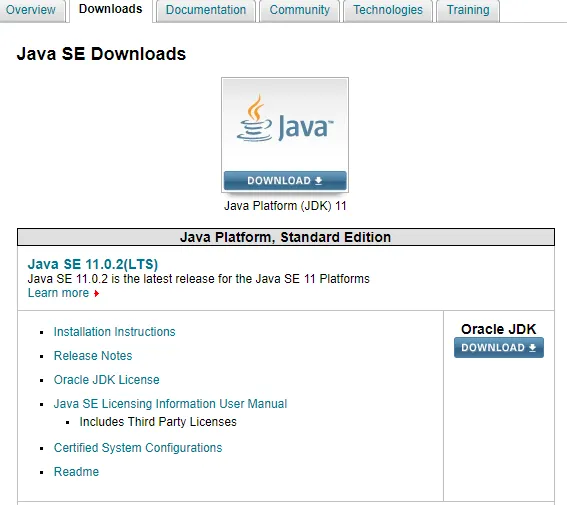
Klikněte na možnost stahování ve výše uvedené obrazovce a objeví se níže uvedená obrazovka. Vyberte Přijmout licenční smlouvu.
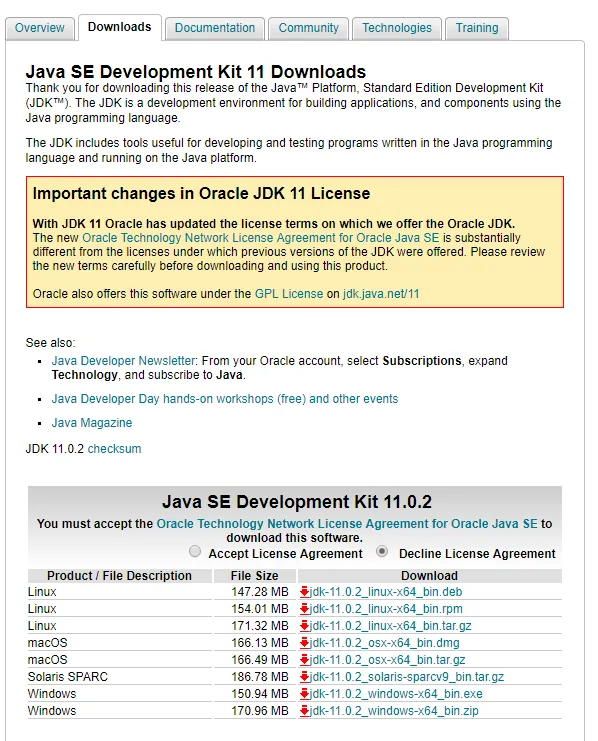
Klikněte na možnost pro Windows nebo Mac a stáhněte si relativní exe na základě platformy . Soubor bude stažen a uložen do místní cesty. Poklepejte na soubor exe a spusťte instalační program kliknutím na Spustit. Instalace bude dokončena pro JDK a zavře ji.
Krok 2: Nastavení cesty Java Environment
Po instalaci JDK musí uživatel nastavit environmentální cestu pro JAVA_Home.
- Přejděte na Ovládací panely -> Systém nebo zabezpečení -> Systém -> Zvolte Pokročilé nastavení.
- Objeví se vyskakovací okno s možností vybrat proměnnou prostředí na kartě Upřesnit.
- V systémové proměnné vyberte nový a zadejte název proměnné a cestu JDK.
Krok 3: Nainstalujte Android SDK a balíčky
Je to nástroj, který se používá pro vývoj aplikací pro mobilní zařízení. Stáhněte si Android SDK z následujícího odkazu https://developer.android.com/studio#Other
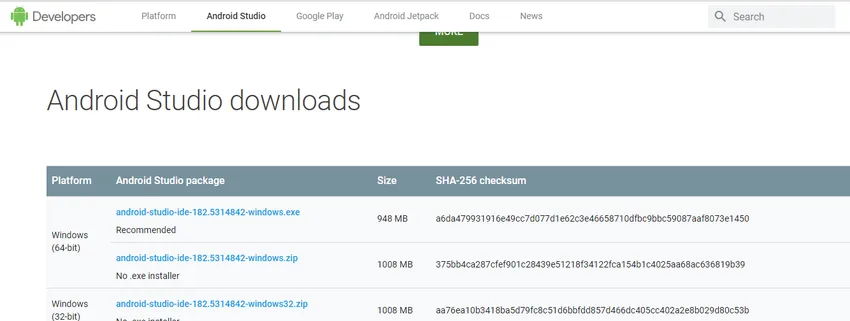
Stáhněte si nástroj na základě systému Windows, který odpovídá vašim systémovým požadavkům. Jakmile se stáhne, dvakrát klikněte na exe a spusťte instalační program a zkontrolujte balíček Android potřebný pro vaše projektové požadavky. Nainstalujte balíčky a zavřete okno po dokončení instalace.
Krok 4: Nastavte proměnnou Android
Po instalaci sady Android SDK musí ten nastavit proměnnou cestu Android_Home.
- Přejděte na Ovládací panely -> Systém nebo zabezpečení -> Systém -> Zvolte Pokročilé nastavení.
- Objeví se vyskakovací okno s možností vybrat proměnnou prostředí na kartě Upřesnit.
- V systémové proměnné vyberte nový a zadejte název proměnné a cestu JDK.
Krok 5: Node.Js nainstalujte
Appium je označován jako HTTP server, který vytváří a zpracovává více relací webového ovladače pro různé druhy platforem. Soubor se stáhne a uloží na místní. Poté dvakrát klikněte na spustitelný soubor a spusťte instalační program. Dokončete instalaci a zavřete okno.
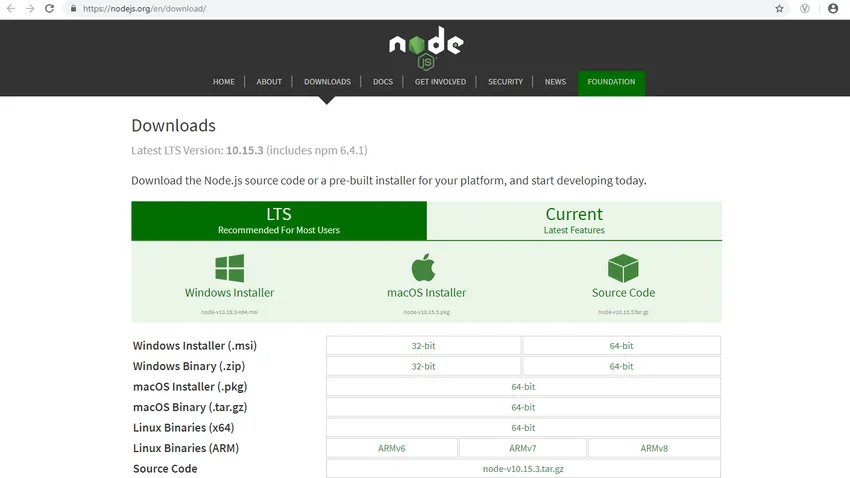
Krok 6: Instalace .Net Framework
V případě potřeby si můžete stáhnout a nainstalovat nejnovější verzi rozhraní Microsoft .net z následujícího odkazu
https://www.microsoft.com/en-in/download/details.aspx?id=30653
Krok 7: Stáhněte a nainstalujte Appium
Chcete-li stáhnout Appium, použijte následující odkaz
http://appium.io/downloads.html
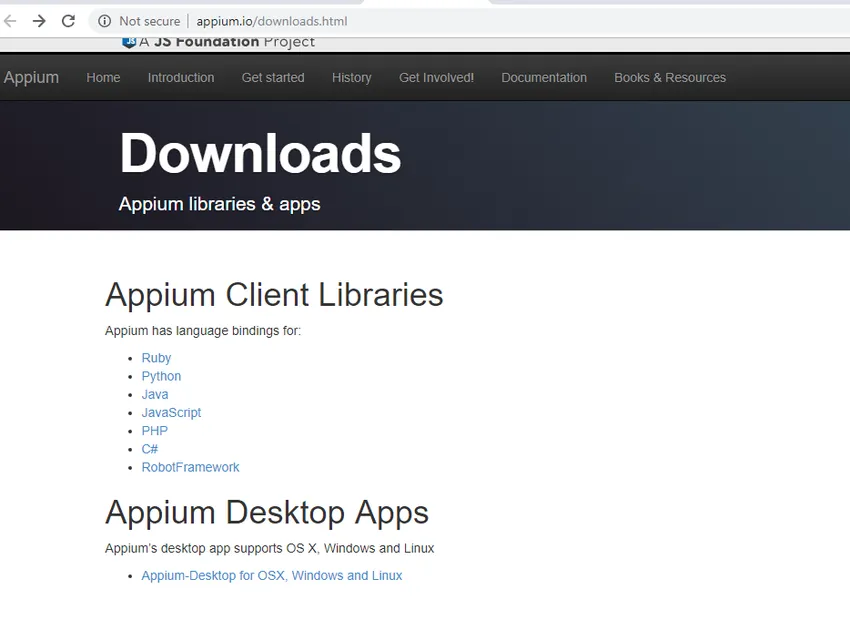
Klikněte na plochu Appium v části Appium desktopové aplikace. Zkontrolujte nejnovější verzi aplikace Appium a stáhněte složku zip na místní. Rozbalte složku a dvakrát klikněte na Appium install exe. Po dokončení instalace Appium se objeví následující obrazovka.
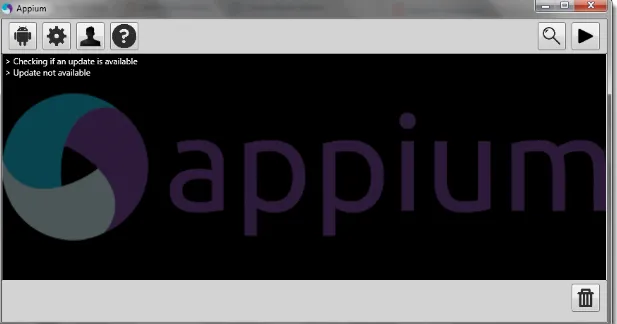
Krok 8: Povolte v telefonu možnosti vývojáře
Poté musíte v telefonu povolit možnost vývojáře, abyste mohli zkontrolovat a otestovat aplikace pro danou konfiguraci telefonu a operační systém.
Krok 9: Nainstalujte PdaNet
PdaNet lze nainstalovat z následujícího odkazu a připojit se k různým zařízením založeným na platformě http://pdanet.co/a/
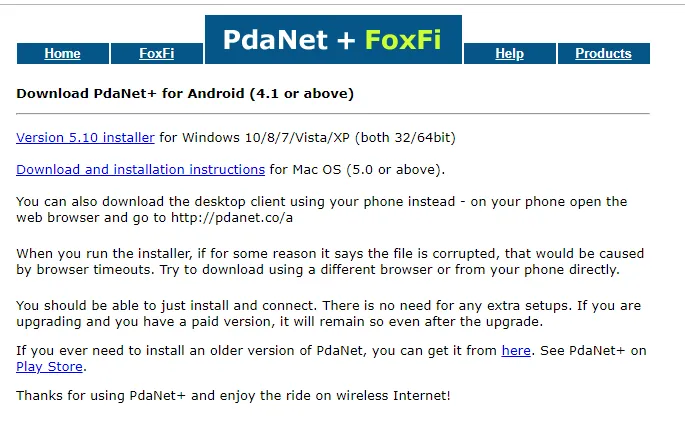
Stáhněte si jej a nainstalujte pomocí exe souboru a spusťte instalační program. Dokončete instalaci.
Krok 10: Nainstalujte Eclipse IDE
Instalace Eclipse IDE je nutná pro nastavení projektu a Appium pro testování projektu https://www.eclipse.org/downloads/. Stáhněte si nejnovější verzi a spusťte instalační program a dokončete instalaci.
Krok 11: Přidejte projekt Appium v Eclipse
Aby bylo možné pokračovat v testování projektu mobilní automatizace pomocí skriptu Appium, je třeba stáhnout a přidat níže uvedené soubory JAR pro projekt v IDE. Soubor GSON jar, klient webového ovladače Selenium a soubor Jar a klient Java pro projektování.
Výhody používání Appia
- Protože Appium je nezávislá na platformě, není tedy nutné měnit programovací jazyk se změnou, což je platforma. Stejné věci lze použít napříč platformami.
- Může být použit pro jakoukoli aplikaci, jako jsou webové, hybridní a nativní aplikace.
- Vyzvednutí webových ovladačů je rychlé a rychlé.
- Pro automatické testování aplikací není vyžadován další agent.
Závěr - Nainstalujte Appium
Appium se používá k testování mobilních aplikací integrovaných s jinými testovacími nástroji, jako je selen. Zvětšení v tomto nástroji se nejvíce týká součásti při testování aplikací. Je velmi omezená. Appium pracuje hlavně na spuštění testovacího případu na zařízení a poslouchá příkazy proxy ze serveru Appium. Přikazuje příkaz k automatizačnímu skriptu Appium UI spuštěnému v zařízení pro IOS nebo Android. Řadič skriptu odešle instrukce klientovi a bootstrap nainstalovaný v zařízení odešle výstup klientovi a poté na server, aby se ujistil, zda byl test úspěšný nebo neúspěšný. Je to spolehlivý nástroj pro testování mobilních aplikací pro různé platformy.
Doporučené články
Toto je průvodce, jak nainstalovat Appium. Zde jsme diskutovali základní koncept a kroky k instalaci Appia do našeho systému. Další informace naleznete také v následujících článcích -
- Jak nainstalovat C?
- Jak nainstalovat selen?
- Jak nainstalovat Django?
- Jak nainstalovat JavaScript?